Desative a notificação de Link Your Phone no Windows 10
De vez em quando, o Windows 10 mostra uma notificação "Conecte seu telefone e PC. Envie perfeitamente páginas da web do seu telefone para o PC. Sugerido". Isso pode ser muito irritante se você não tem planos de vincular seus dispositivos. Aqui está como desativar isso.
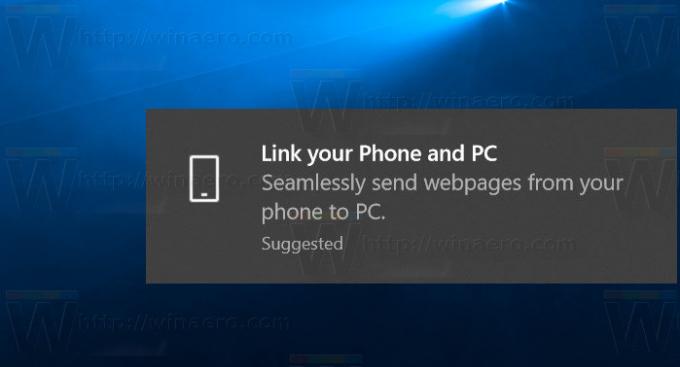
Começando com Atualização do Windows 10 Fall Creators, é possível conectar o telefone ao PC. Uma nova opção, "Telefone", no aplicativo Configurações permitirá que você configure as opções necessárias. No momento em que este artigo foi escrito, o Windows 10 pode emparelhar apenas com o seu telefone Android. O suporte para iOS estará disponível em breve.
Propaganda
Assim que o seu PC e telefone estiverem ligados, você pode enviar um URL da web para o seu computador através do navegador Compartilhado opção no telefone. O recurso utiliza sua conta da Microsoft, para aprender sobre os dispositivos conectados e transferir os dados entre eles. Também requer a instalação de um aplicativo especial "Microsoft Apps" a partir do Google Play.
Quando um telefone e um PC estão vinculados e o novo aplicativo é instalado, um novo comando aparece no menu de compartilhamento. Chama-se "Continuar no PC". Ele vem com duas opções, "Continuar agora" e "Continuar mais tarde". Se você selecionar "Continuar agora", o site atualmente aberto será aberto imediatamente no PC com Windows 10 vinculado. Caso contrário, ele aparecerá na Central de Ações como uma notificação.
Se você não encontrar uso para esse recurso, pode ser irritante ver notificações constantes sobre como vincular seu telefone. Aqui está como desativá-los.
Para desativar a notificação Link Your Phone no Windows 10, faça o seguinte.
- Abra o App de configurações.
- Vamos para Sistema - Notificações e ações.
- À direita, vá para Notificações e desabilitar a opção Obtenha dicas, truques e sugestões ao usar o Windows.

- Agora, role para baixo até a seção Receba notificações desses remetentes.
- Desative a opção "Sugerido".

Isso deve ser o suficiente para se livrar desses pop-ups irritantes.

